时间:2020-09-04 17:41:41 作者:lizhu 来源:系统之家 1. 扫描二维码随时看资讯 2. 请使用手机浏览器访问: https://m.xitongzhijia.net/xtjc/20200904/188136.html 手机查看 评论 反馈
对于WPS表格,可能大多数人使用的都是最基本的表格制作功能,但其实WPS表格还有许多隐藏的小技巧,之所以说隐藏,是因为大多数人并不知道,而这个就是打印证件照!想不到吧,WPS表格还可以用来打印证件照呢!下面,我们就一起往下看看wps表格打印一寸和两寸证件照的方法吧!
方法步骤
1、点开视图,勾选打印网格线;
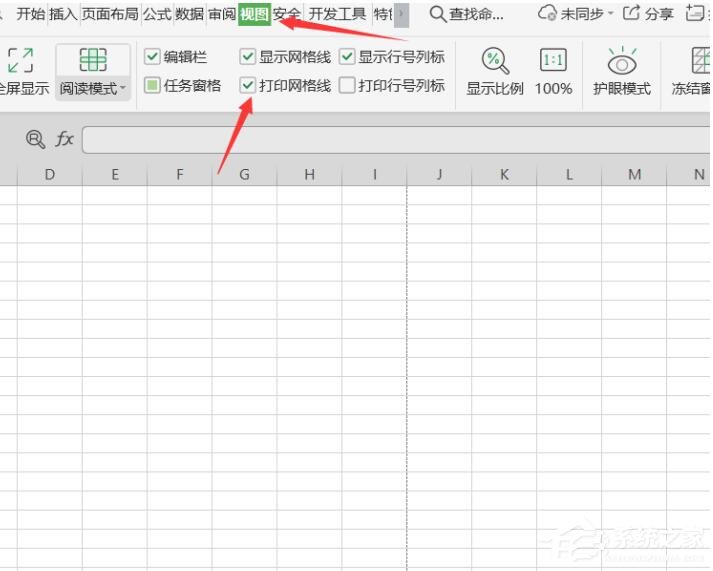
2、点击插入图片;
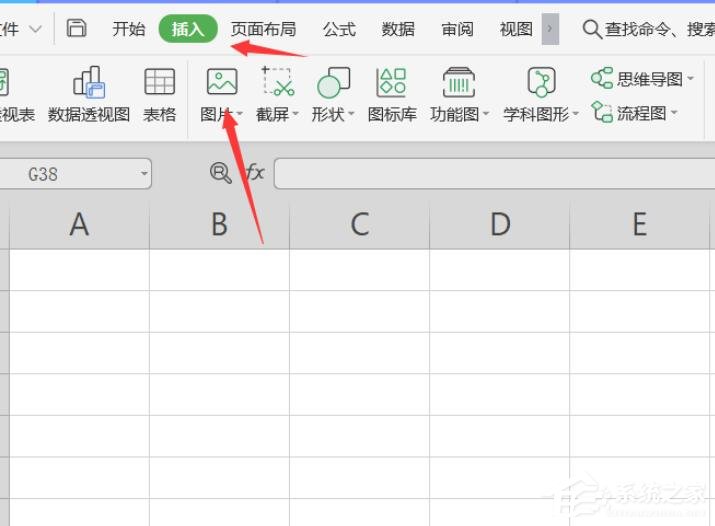
3、选中图片,点击图片工具,将高度和宽度进行调整,一寸照片高度是3.5厘米,宽度是2.5厘米,二寸照片高度是4.9厘米,宽度是3.5厘米;
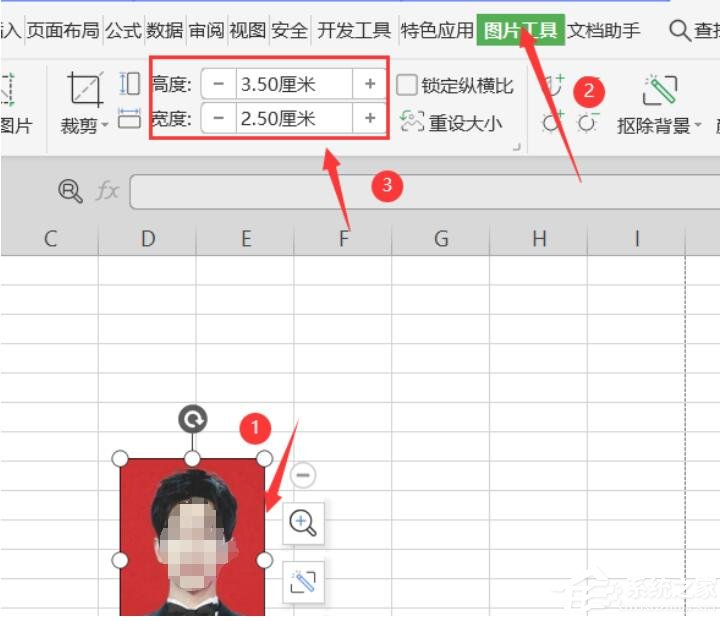
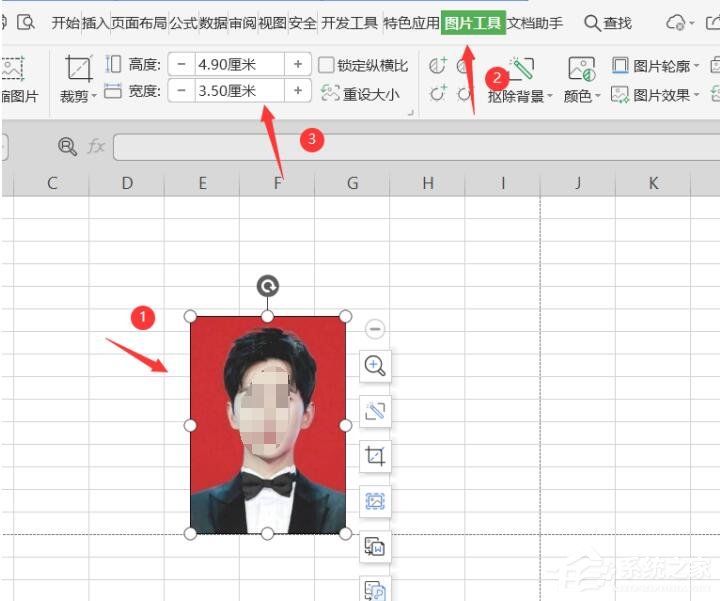
4、同时按住键盘上的shift和ctrl键,可以进行横向的复制;
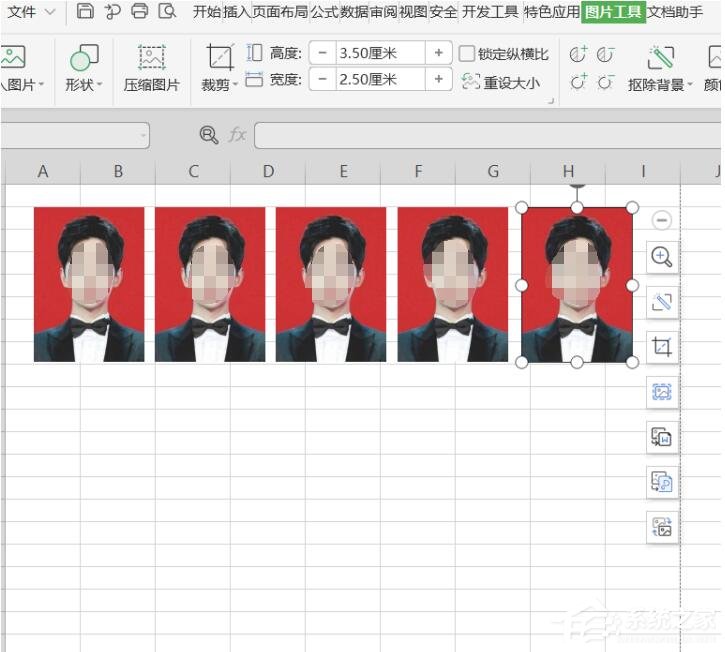
5、然后按住ctrl键将横行照片全部选择;
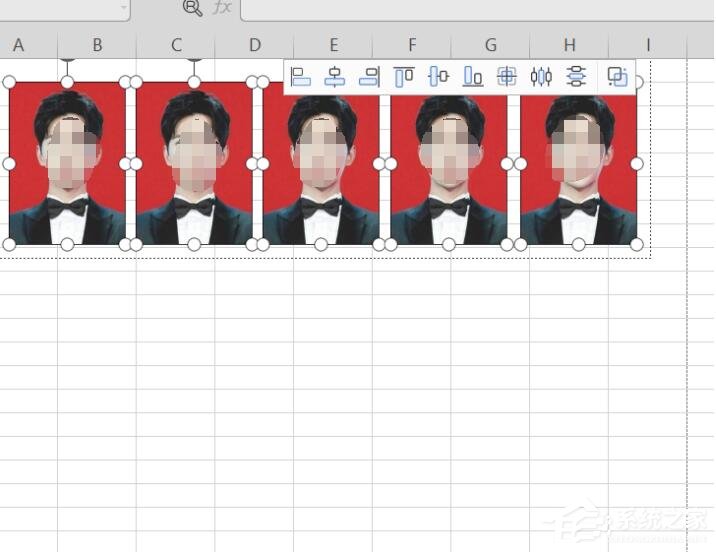
6、同时按住键盘上的shift和ctrl键,进行纵向的复制,然后将照片铺满整个页面;
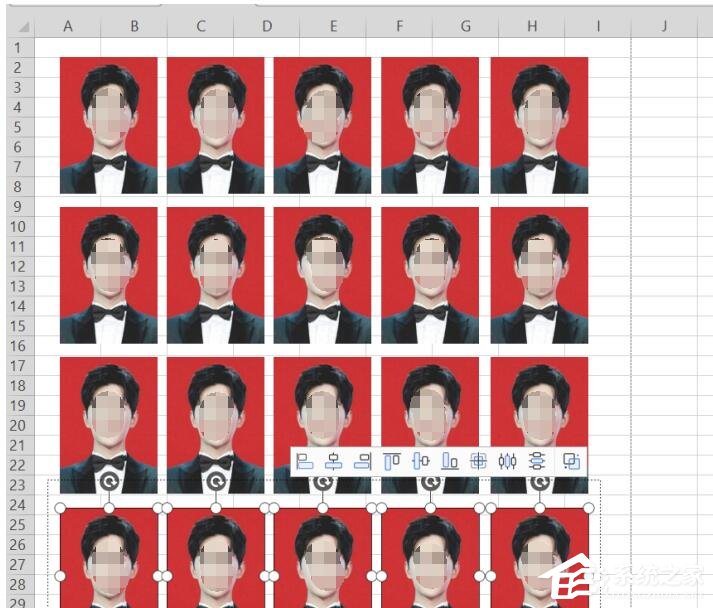
7、点击打印;
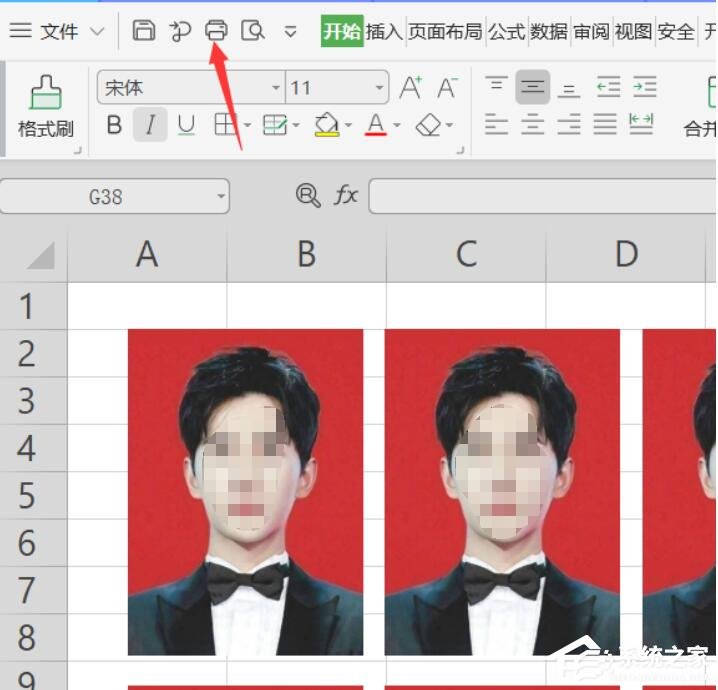
8、在打印预览,我们就可以看到打出来的效果了。
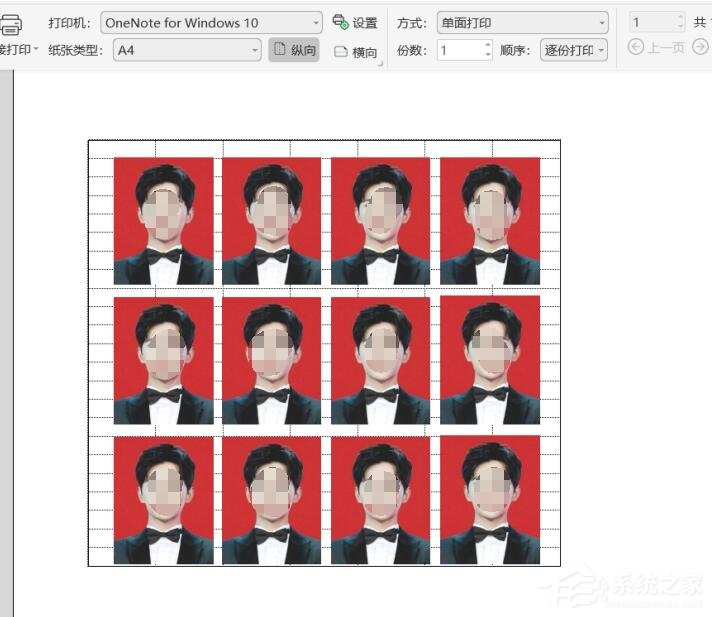
发表评论
共0条
评论就这些咯,让大家也知道你的独特见解
立即评论以上留言仅代表用户个人观点,不代表系统之家立场